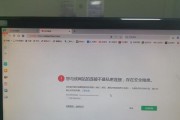在当前的数字时代,将台式电脑连接到笔记本电脑可以是一种提高生产力和灵活性的有效方式。无论是为了文件传输、数据备份、远程控制,还是仅仅为了扩展显示屏幕,实现这一连接对技术爱好者和专业人士而言都是一个实用技能。本文将详细介绍如何快速有效地将台式电脑连接到笔记本电脑,并提供一些实用技巧,以确保您能够顺利实现这一操作。
步骤一:确定连接方式
有线连接
有线连接使用的是以太网线或专用的计算机连接线。它提供了稳定且快速的数据传输速率,适合文件较大或需要确保连接稳定性的应用场景。
无线连接
无线连接使用的是Wi-Fi或蓝牙技术。它方便快捷,不需要物理线路,但相较于有线方式,可能会有信号干扰或速度稍慢的问题。

步骤二:有线连接的方法
准备工作
为了有线连接,你需要准备一个网络连接线(例如网线),确保两台电脑都安装了以太网卡。
连接步骤
1.将网络线一端插入台式机的网卡端口,另一端插入笔记本电脑的网卡端口。
2.进入台式电脑的“网络和共享中心”,设置网络为“家庭网络”并启用网络发现与文件共享。
3.在笔记本电脑上,选择“连接到网络”,然后选择与台式机相同的网络连接。
4.点击“属性”,在弹出窗口中选择“共享”,勾选“允许其他网络用户通过此计算机的Internet连接来连接”并选择正确的网络连接。
5.确定设置后,台式机和笔记本应该会在同一个网络环境下,从而可以通过网络访问彼此的文件和数据。

步骤三:无线连接的方法
准备工作
确保台式电脑具有无线接收能力(如无线网卡)和开启无线功能,笔记本也应具备相同条件。
连接步骤
1.在台式电脑上,确保无线网卡驱动已正确安装并处于开启状态。
2.在台式电脑的网络管理界面中,搜索可用的无线网络并连接到同一个Wi-Fi网络。
3.在笔记本上也连接到同一网络。
4.在台式机上设置适当的共享和隐私选项,以允许其他设备访问以及进行操作。
5.同样,在笔记本上进行网络发现和访问权限设置,确保文件夹和驱动器的共享选项已经开启。
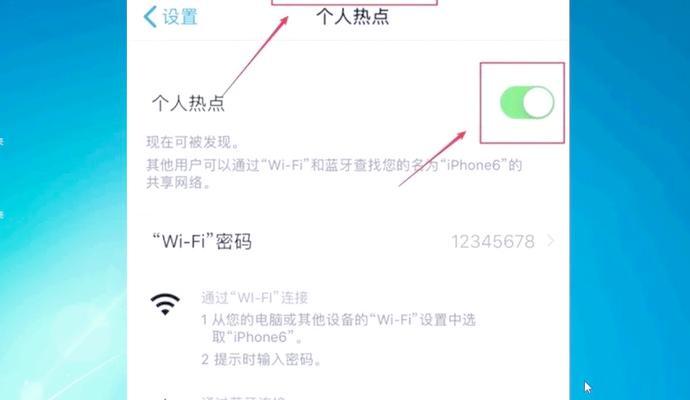
步骤四:连接后的文件共享与访问
无论通过哪种方式连接,一旦两台设备连接到了同一网络,你就可以共享文件夹,设置网络驱动器,或通过网络路径直接访问另一台电脑上的文件。
常见问题解决
无法找到另一台设备
确保两台电脑都开启了网络发现和文件共享。
在防护软件中检查是否有阻止网络访问的相关设置。
连接速度慢
检查网线是否为标准的以太网线,蓝牙连接可能速度较慢。
如果是WiFi连接,尝试靠近无线路由器,或检查WiFi信号强度。
远程控制台式机
使用远程桌面软件,如Windows自带的RemoteDesktop,或是第三方软件如TeamViewer进行远程控制。
实用技巧分享
定期备份数据:连接成功后,可以定期将台式电脑的重要数据备份到笔记本电脑上。
启用UPS:确保两台电脑都连接到不间断电源供应(UPS),以避免电力中断导致的数据丢失。
通过以上详细的步骤介绍,相信您已经掌握了如何将台式电脑连接到笔记本电脑的方法。无论是为了工作还是个人使用,这种连接无疑会为您带来更多的灵活性和便捷性。通过实践这些步骤,您不仅可以解决文件传输和数据共享的需求,还能扩展您对个人和家用网络的理解。祝您连接成功,使用愉快!
标签: #笔记本电脑